怎么开启win10快速启动功能_开启win10快速启动功能的方法
作者:98软件园小编 来源:98软件园 时间:2024-08-23 17:06:18
快速启动的功能,通过简化启动前的一系列检查步骤,大大提高了电脑的启动时间,可是有很多同学们还不知道win10纯净版系统电脑的快速启动怎么样打开,找不到在哪里,针对这一问题,怎么开启win10快速启动功能?下面小编为大家带来开启win10快速启动功能的方法。
具体方法如下:
1、首先要打开电脑中的【控制面板】,然后再选中【电源选项】。
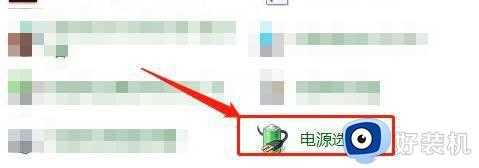
2、进入后,在该界面左侧点击【选择电源按键的功能】。
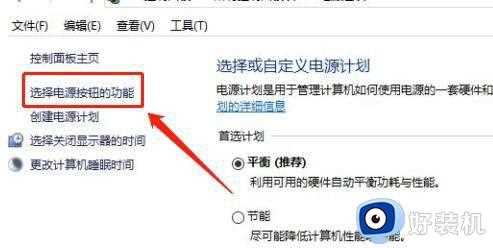
3、进入【选择电源按键的功能】后,点击勾选【启用快速启动】即可。
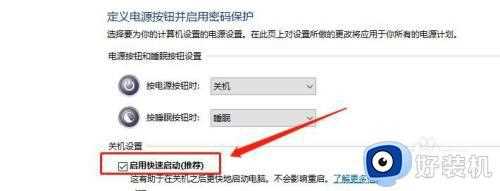
上文就是给大家总结的关于开启win10快速启动功能的方法的全部内容了,平时大家在遇到这种情况的时候,就按照上述的方法进行操作就好了哦。








































